またしても週末に大したネタが無いので引きこもりネタを。
とはいえ家であれこれやっていたってのも確かでして…まずはポケモンタイピングDSというソフト(Amazonで1900円程度で叩き売ってます)に付属のBluetoothキーボード、通称「ポケモンキーボード」とNexus7の使い勝手など。私の場合IMEはATOK、エディタはJota Text Editorを使っているんですが…
先に結論!この組合せ間違いなく使いやすいですっ!(喜)
まず、色々なBluetoothキーボードとAndroid本体の組合せで使えないと言われる「半角/全角」キーできっちりATOKのON/OFFが問題なく可能です。そして、Fnキーと数字の7キーでこれまたきっちりカタカナに変換されます。Ctrl+CのコピーやらCtrl+Xの切り取り、Ctrl+Vで貼り付けも出来るんで、十分ポメラみたいな存在になれそうです。
一応個人的tips集をメモがてら。
- ペアリングする時はNexus7側のBluetoothを探索モードにした後、ポケモンキーボードをFnキーを押しながら電源On。実はこれを知らずに初期不良か?などとあたふたしてしまったのでありました(笑)
- ペアリング後、実際に使う時はNexus7のBluetoothを当然Onにした後でポケモンキーボードの電源をOn。Nexus7に認識された後でJota Text Editorを立ち上げる。理由は良く分かりませんが、先にJota Text Editorを立ち上げてしまうと何故か「半角/全角」キーが利きません。
tips集とか言いながら…二つしかねぇじゃん…(爆)
ただ、残念な事に先日Android4.0にOSがバージョンアップした手持ちのGALAXYS SII LTEにポケモンキーボードをBluetoothで接続しようとすると…「SAMSUNG IMEに変更する必要があります」とか出てしまって普通には使えないのがちと残念。まぁ個人的にGALAXYS SII LTEでポケモンキーボードを使ってテキストを打つ事は考えていないのでどうでもいいと言えばどうでもいいのかも。ただ、キーボード自体は認識しているので、どうしても使いたい方は色々な方が試されている方法をお試し下さいませませ。(Android ポケモンキーボードで検索すると沢山出てきます)
しっかしまぁ…iPhoneと比べてAndroidってこう言う所がタコだよなぁ…(裏返しの愛)
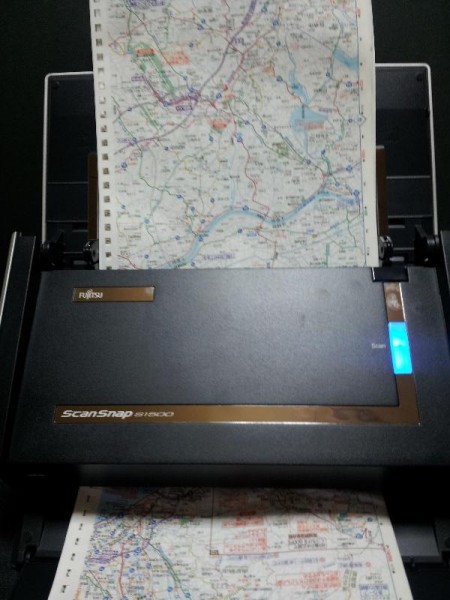 話は変わって買ったばかりのドキュメントリーダーScanSnap S1500の話題など。何故こんな物を買おうと思い立ったかと言いますと、amazonのKindle Paperwhiteという電子書籍リーダーが近々やってくる為。Nexus7がバイクナビとして使える事は良く分かったんですが、いかんせん直射日光の下では画面が見えない。てな訳で、最近話題の電子書籍リーダーの反射型ディスプレイだとどうなんだろうと飛びついてみた訳だ。それに昔から「E Ink スクリーン」の見え具合自体に興味があったし…なんと言ってもこの手の一品としては
話は変わって買ったばかりのドキュメントリーダーScanSnap S1500の話題など。何故こんな物を買おうと思い立ったかと言いますと、amazonのKindle Paperwhiteという電子書籍リーダーが近々やってくる為。Nexus7がバイクナビとして使える事は良く分かったんですが、いかんせん直射日光の下では画面が見えない。てな訳で、最近話題の電子書籍リーダーの反射型ディスプレイだとどうなんだろうと飛びついてみた訳だ。それに昔から「E Ink スクリーン」の見え具合自体に興味があったし…なんと言ってもこの手の一品としては
激安っ!
ただ、現状はバイクで愛用中のツーリングマップルがpdf等で提供されている訳ではないので「自炊」する事に。おあつらえ向きに愛用中のツーリングマップルはリング綴じなのでバラバラにしましてスキャンしてみた所…関東甲信越版で合計130Mbyte。これなら全国の7冊をスキャンしても1Gbyteで収まりそう。Kindleに全部ぶち込むのは厳しいかもしれないが(モノクロでスキャンしたらもっと容量減るんだろうけど)、Nexus7との併用なら日常的に持ち運べそう。
ま、この続きはKindleが到着した後に続報を書きますのでご期待?を

